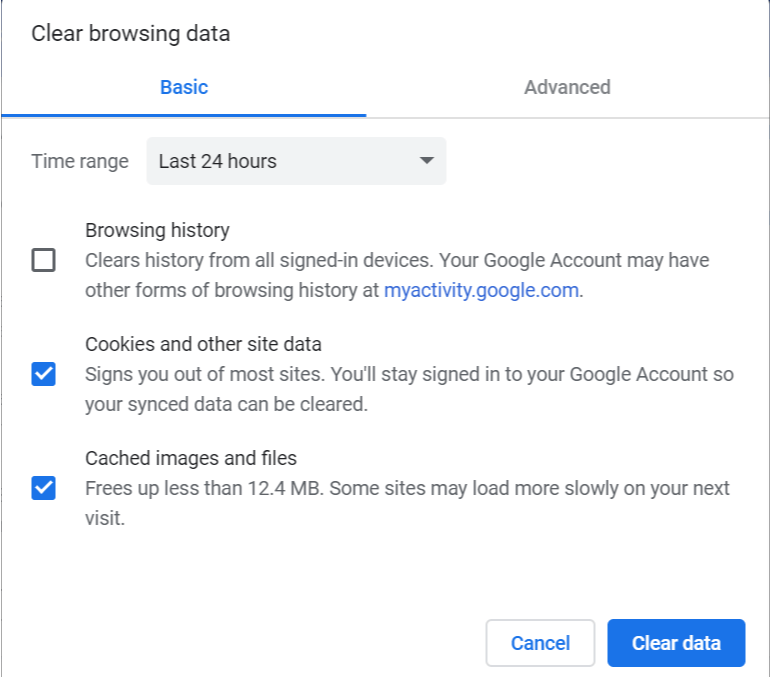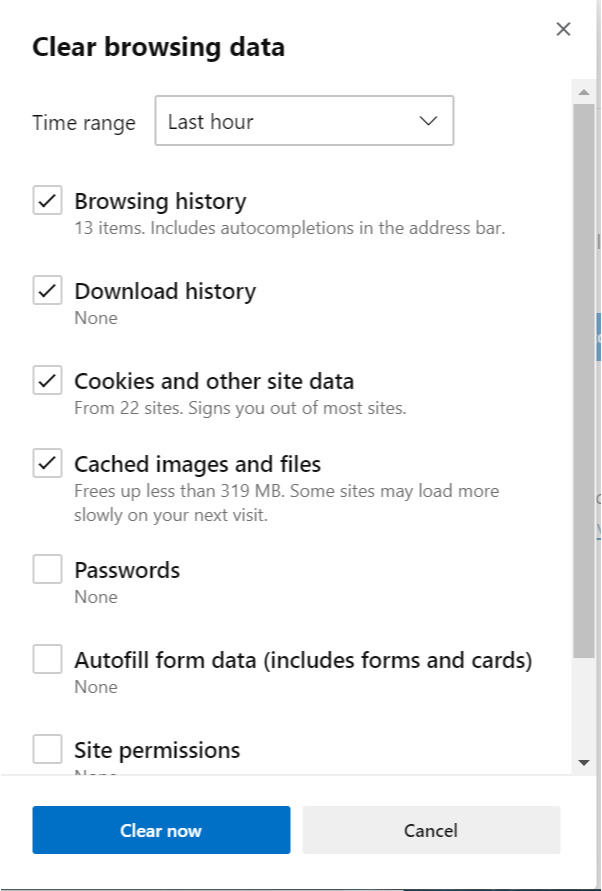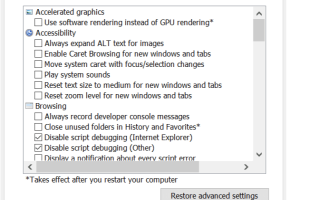Roblox to popularna gra online, która oferuje wirtualny wszechświat, w którym można w zasadzie mieszkać z przyjaciółmi i rodziną. Chociaż sama gra jest stosunkowo łatwa w instalacji, czasami możesz napotkać pewne błędy podczas gry. The Przepraszamy, trwa kolejna gra Błąd Roblox pojawia się podczas próby otwarcia gry zgłoszonej przez użytkowników społeczności Microsoft.
Mam ten problem z jedną wersją roblox xbox.
Za każdym razem, gdy próbuję wejść do gry, pojawia się błąd 116. Zmieniłem już ustawienia prywatności, ale to nie pomogło.
Nadal mówi, że muszę zmienić ustawienia. Czy wiesz jak to rozwiązać?
Jest to ogólny błąd, który można naprawić kilkoma drobnymi poprawkami. Wykonaj poniższe czynności, aby naprawić błąd gry Roblox na komputerze.
Jak zapisać zrzuty ekranu narzędzia wycinania w schowku?
1. Zresetuj opcje internetowe
- Rodzaj Internet w pasku wyszukiwania systemu Windows i kliknij Opcje internetowe.
- w Właściwości internetowe okno, otwórz zaawansowane patka.
- Under ” Zresetuj ustawienia przeglądarki Internet Explorer» Kliknij Resetowanie przycisk.
- Ponownie kliknij Resetowanie przycisk.
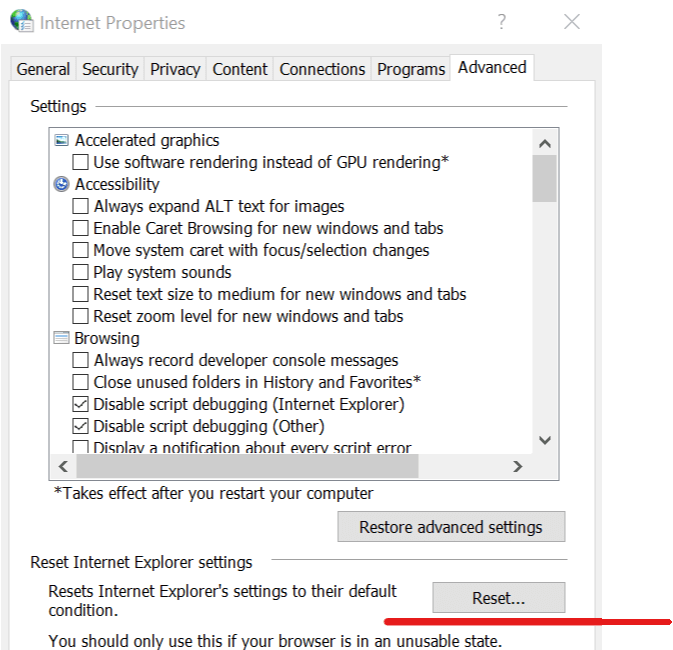
- Kliknij dobrze i Zastosować aby zapisać zmiany.
- Blisko Właściwości internetowe i spróbuj otworzyć Roblox i sprawdź, czy są jakieś ulepszenia.
Unikaj problemów z przeglądarką ROBLOX, przełączając się na lepszą przeglądarkę. Sprawdź naszą listę najlepszych przeglądarek tutaj
2. Usuń tymczasowe pliki internetowe
W przeglądarce Google Chrome:
- Kliknij na Menu (trzy kropki) i wybierz Ustawienia

- Przewiń w dół i kliknij Zaawansowane.
- Pod „Prywatność i ochrona», Kliknij Wyczyść dane przeglądania.

- Idź do Podstawy wybierz kartę Zakres czasu tak jak Ostatnie 24 godziny.
- Wybierz wszystkie opcje i kliknij Wyczyść dane.
- Zamknij i uruchom ponownie Google Chrome i sprawdź, czy możesz uzyskać dostęp do Roblox bez żadnego błędu.
- Jeśli nie, otwórz Wyczyść dane przeglądania ponownie strona z Ustawienia i zmień Zakres czasu do Ostatnie 7 dni.
W przypadku Microsoft Edge Chromium:
- Kliknij „Ustawienia i więcej” ikona lub naciśnij Alt + F. i wybierz Ustawienia
- W lewym okienku kliknij „Prywatność i usługi”.
- Kliknij Wybierz Co wyczyścić w obszarze Wyczyść dane przeglądania.

- Wybierz zakres czasu, a następnie wybierz wszystkie typy danych, które chcesz usunąć.
- Kliknij Wyczyść teraz i zamknij stronę ustawień.

- Spróbuj uzyskać dostęp Roblox ponownie i sprawdź, czy są jakieś ulepszenia. Jeśli problem nadal występuje, wybierz inny Zakres czasu i spróbuj ponownie.
3. Sprawdź zaporę
- Kliknij Początek i wybierz Ustawienia
- Iść do Aktualizacja i bezpieczeństwo.
- Wybierać Zabezpieczenia systemu Windows.
- Kliknij Zapora i ochrona sieci.
- Kliknij aktualnie aktywną sieć.
- Pod „Zapora systemu Windows Defender„Kliknij przełącznik, aby go wyłączyć.

- Zamknij okno ustawień i uruchom Roblox. Sprawdź poprawki. Pamiętaj, aby ponownie włączyć Zaporę ogniową, gdy gra zostanie uruchomiona.
Jeśli problem będzie się powtarzał, spróbuj odinstalować i ponownie zainstalować Roblox, a także zaktualizować przeglądarki internetowe.